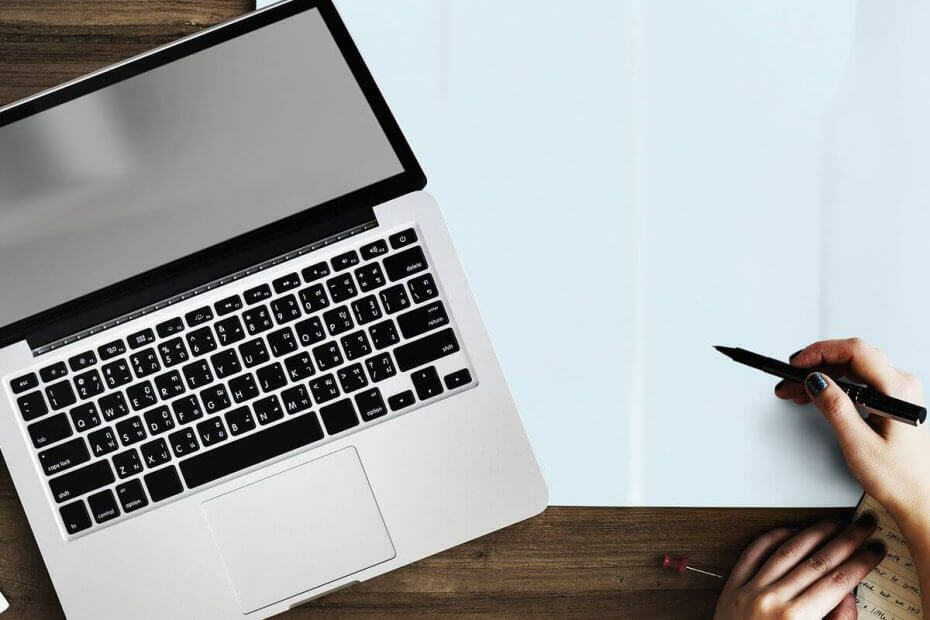
Tento softvér udrží vaše ovládače v činnosti a zaistí vám tak bezpečnosť pred bežnými chybami počítača a zlyhaním hardvéru. Skontrolujte všetky svoje ovládače teraz v 3 jednoduchých krokoch:
- Stiahnite si DriverFix (overený súbor na stiahnutie).
- Kliknite Spustite skenovanie nájsť všetky problematické ovládače.
- Kliknite Aktualizácia ovládačov získať nové verzie a vyhnúť sa poruchám systému.
- DriverFix bol stiahnutý používateľom 0 čitateľov tento mesiac.
Používatelia nahlásili problémy pri pokuse o vytvorenie súboru Wi-fi hotspot z ich operačných systémov Windows 10. Dostanú správu s nápisom Bezdrôtová karta nepodporuje vytváranie hotspotov Wi-Fi v systéme Windows 10. Jeden používateľ zdieľal svoje obavy.
Pri pokuse o aktiváciu smerovača Wi-Fi sa zobrazí chyba „Nepodarilo sa spustiť váš hotspot wifi 1002. Bezdrôtová karta vášho počítača nepodporuje vytváranie hotspotov Wi-Fi. “ Prosím pomôžte.
Tento problém môže byť veľmi nepríjemný a môže vám zabrániť v používaní internetového pripojenia tak, ako chcete. Frustrácia používateľov sa značne zvýšila, keď používali Windows 7 predtým a nestretli sa s podobnými problémami.
Čítajte ďalej a dozviete sa, ako na to.
Prečo hotspot nefunguje na mojej bezdrôtovej karte?
1. Zmeniť nastavenie adaptéra
-
Stlačte klávesy Win + X na klávesnici a vyberte možnosť Nastavenia.
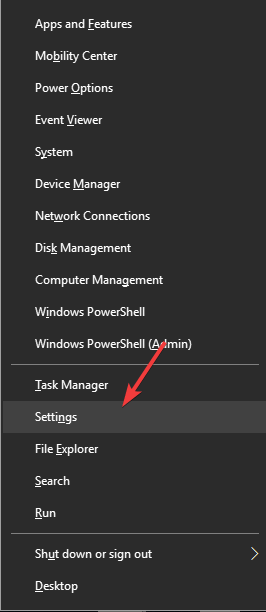
- V okne Nastavenia zvoľte „Sieť a internet“ -> Mobilný hotspot.
- Prepnúť mobilný hotspot -> Zapnutý.
- Z časti „Zdieľať moje internetové pripojenie z“ vyberte zdroj internetu (v mojom prípade je to Wi-Fi).
- Vyberte, ako chcete zdieľať svoje internetové pripojenie (Wi-Fi alebo Bluetooth).
- Aktivujte túto možnosť „Zapnúť na diaľku“.
- Kliknite na „Zmeniť možnosti adaptéra“.
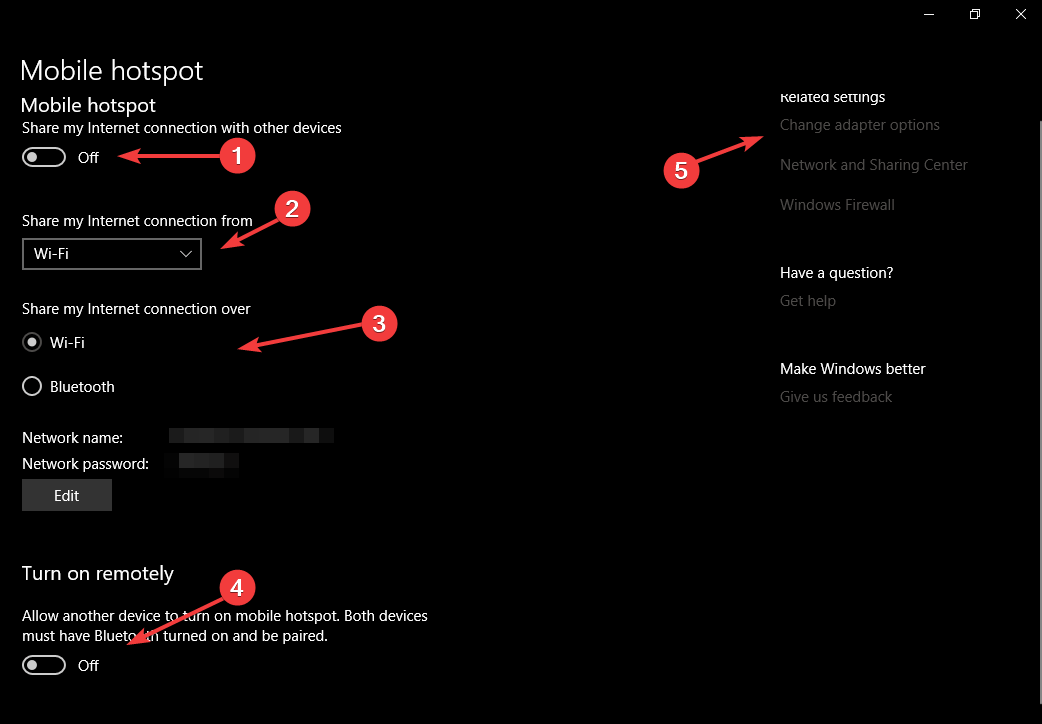
-
Pravým tlačidlom myši kliknite na pripojenie, ktoré má prístup k internetu -> vyberte položku Vlastnosti.
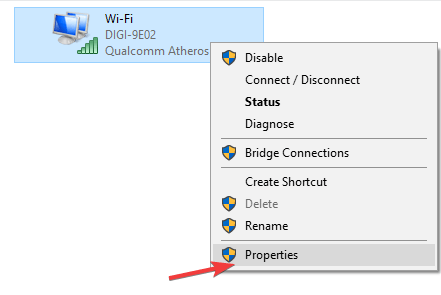
- V okne Vlastnosti vyberte kartu Zdieľanie -> začiarknite políčko vedľa položky „Umožniť ostatným používateľom siete pripájať sa prostredníctvom internetového pripojenia tohto počítača“ -> kliknite na „OK“.
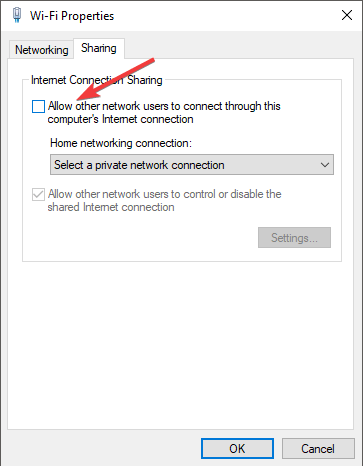
- Skontrolujte, či problém s bezdrôtovou kartou nepodporuje vytváranie hotspotov Wi-Fi v systéme Windows 10 stále existuje.
2. Odinštalujte svoje virtuálne adaptéry
- Stlačte „Win + X“ klávesov na klávesnici -> Správca zariadení.
- Rozbaľte Sieťové adaptéry oddiel.
- Kliknite pravým tlačidlom myši a vyberte možnosť „Odinštalovať“ pre všetky virtuálne adaptéry.
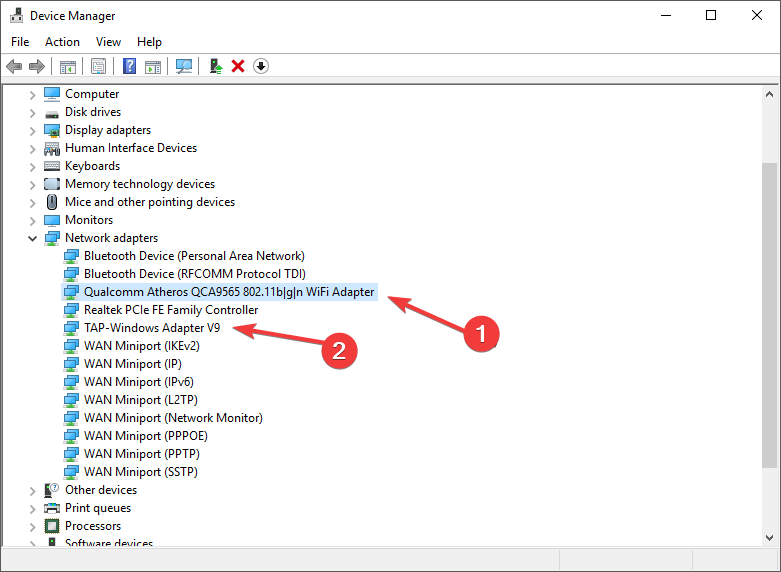
- Kliknite na vyhľadávací panel Cortana -> typu „Regedit“ (bez úvodzoviek) -> Kliknite pravým tlačidlom myši -> Vyberte 'Spustiť ako správca'.

- Prejdite do tohto registra: Computer \ HKEY_LOCAL_MACHINE \ SYSTEM.
- Potom na CurrentControlSet \ Services \ WlanSvc \ Parameters \ HostedNetworkSettings.
- Vymažte volaný kľúč „HostedNetworkSettings“ kliknutím pravým tlačidlom myši.
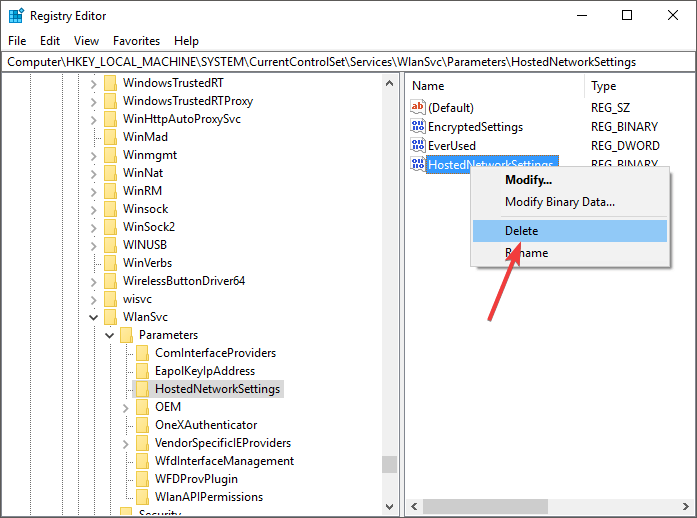
- Reštartujte počítač a skontrolujte, či problém pretrváva.
Ak vám zabudovaný hotspot zlyhá, správne riešenie tretej strany nebude. Skontrolujte tieto nástroje, ktoré veľmi odporúčame.
3. Spustite nástroj na riešenie problémov so sieťovým adaptérom
- Stlačte kláves „Win + X“ klávesov na klávesnici -> vyberte Nastavenia -> Aktualizácia a zabezpečenie -> Riešenie problémov.
- Prejdite nadol a vyberte 'Sieťové adaptéry'.
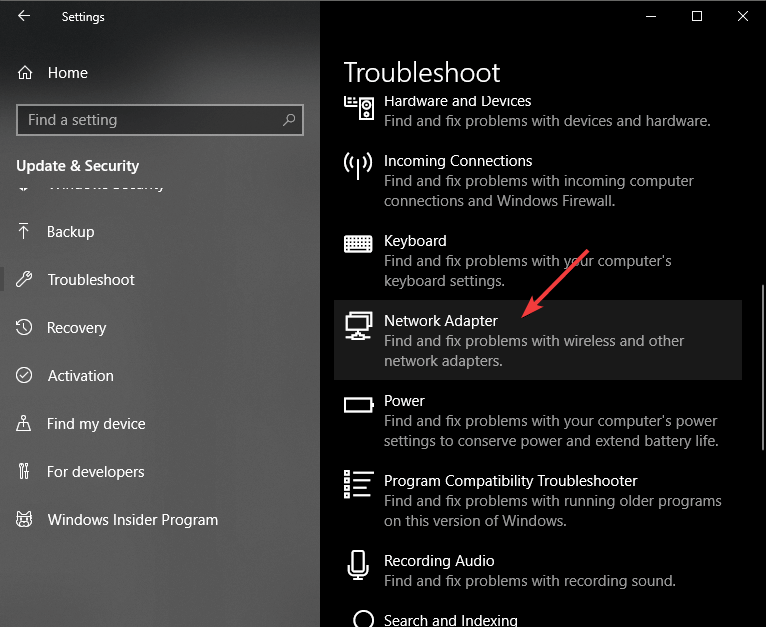
- Kliknite na „Spustite nástroj na riešenie problémov“.
- Po dokončení procesu reštartujte počítač a skontrolujte, či problém s bezdrôtovou kartou nepodporuje vytvorenie hotspotu Wi-Fi. Systém Windows 10 je vyriešený.
4. Aktualizujte oba ovládače sieťového adaptéra
- Na klávesnici stlačte klávesy Win + X -> Správca zariadení.
- Rozbaľte časť „Sieťové adaptéry“.
- Kliknite pravým tlačidlom myši na adaptér -> Aktualizovať ovládač.
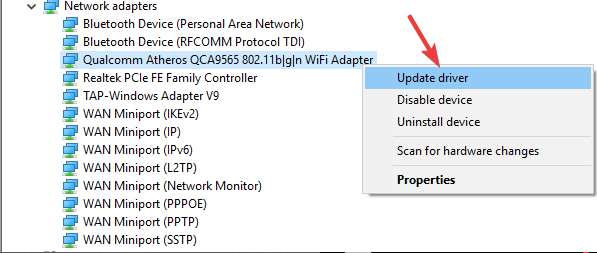
- Zatvorte Správcu zariadení a reštartujte počítač.
Dúfajme, že už nebudete mať problémy s bezdrôtovou kartou. Už nepodporuje vytváranie hotspotov Wi-Fi v systéme Windows 10.
PREČÍTAJTE SI TIEŽ:
- Vyskytol sa problém s pripojením k bezdrôtovému displeju [EXPERT FIX]
- Oprava: Vo Windows 8, 10 sa WiFi často odpojuje
- Oprava: Neočakávaná strata pripojenia WiFi v systéme Windows 10
![📶 4 najlepší softvér na zvýšenie signálu Wi-Fi pre PC [Sprievodca 2020]](/f/e5fde5de3aaf3aeacad1deb8f3537288.webp?width=300&height=460)
![5 najlepších softvérových riešení pre hotspot Wi-Fi [Sprievodca 2021]](/f/4f637bcc37b1bc0227abccd79be923d9.jpg?width=300&height=460)
![5 najlepších prenosných zariadení s hotspotom Wi-Fi [Sprievodca 2021]](/f/ba430d63f6efed631b1ed667b814c60d.png?width=300&height=460)